Mozilla Firefox,中文名通常称为“火狐”,是一个开源网页浏览器,使用Gecko引擎(即非ie内核),可以在多种操作系统如Windows,Mac和linux上运行。在世界范围内,Firefox占据着23%的使用份额。很多人实用浏览器可能只限于打开一个一个网站,这里我就教大家如何更好的使用你的Firefox浏览器。
如果你还没有安装请到官网下载最新版本安装,也可以使用很多第三方工具获取安装,非常简单这里不再介绍。

方法/步骤
设置或更改主页
主页:选择您启动 Firefox 时或点击主页按钮时打开的页面。
1、新建标签页并在其中打开您希望设为主页的页面。
2、将该标签页拖拽到主页按钮上 。
3、点击 “是” 将该页设为主页,下次启动时默认主页就改成你设置的页面了。
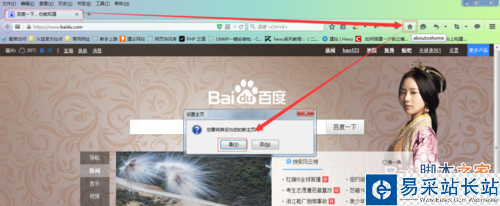
搜索网络
在 Firefox 自带的搜索栏中,您可以选取最喜欢的搜索引擎。可以通过鼠标点击,也可以通过快捷键ctrl+k定位搜索栏
在搜索栏选择需要的搜索引擎并开始输入。
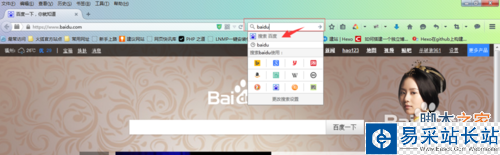
将站点添加到书签
保存您最喜爱的站点。
要创建一个书签,请点击工具栏上的星标(或者使用快捷键ctrl+d),星标会变成蓝色,表示当前页面已保存为书签,并默认保存到“未分类书签”中。可以手动修改保存的位置。
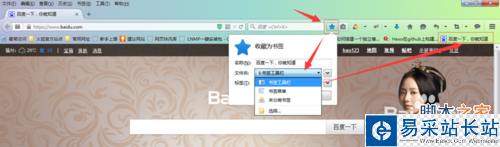
在智能地址栏可以找到一切信息
我们喜欢把 Firefox 的地址栏称为"智能地址栏",因为在这里您可以迅速找到曾经访问过网站。
在地址栏中输入内容,将列出一系列来自浏览历史和书签的页面。当您看到想要阅读的页面,直接点击它就能打开。

隐私浏览模式
使用 Firefox 隐私浏览模式浏览互联网,您不会在计算机上留下任何浏览过的网站和网页的信息。
1、点击 菜单 按钮 最后面那个图标 ,再点击“新建隐私浏览窗口”。
或者通过快捷键“ctrl_shift+p”,效果一样;
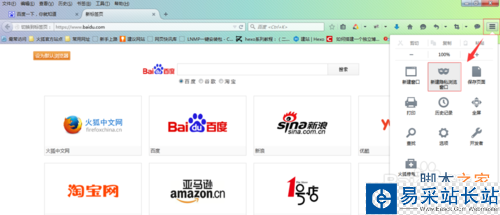

定制菜单或工具栏
您可以改变出现在菜单或工具栏上的项目。
1、点击“菜单”按钮最后面那个图标并选择“定制”。
新闻热点
疑难解答